Kontinuitetskamera: Bruk iPhone eller iPad til å skanne dokumenter eller ta et bilde på Macen
Bruk en iPhone eller iPad til å skanne dokumenter eller ta et bilde av noe i nærheten, så vises det umiddelbart på Macen.
Bruk en app som støtter kontinuitetskamera
Bruk kontinuitetskameraet til å skanne eller ta bilder i disse innebygde appene:
Finder
Keynote 8.2 eller nyere
Mail
Meldinger
Notater
Numbers 5.2 eller nyere
Pages 7.2 eller nyere
TextEdit
Ta et bilde
Åpne et støttet program på Macen.
Utfør en av disse handlingene:
Ctrl-klikk der du vil at bildet skal settes inn i programvinduet. Velg Sett inn fra iPhone eller iPad > Ta bilde, fra snarveimenyen som vises. Du kan også gjøre dette i et Finder-vindu eller på skrivebordet.
Velg Sett inn fra iPhone eller iPad > Ta bilde, fra Fil-menyen (eller Sett inn-menyen, hvis aktuelt).
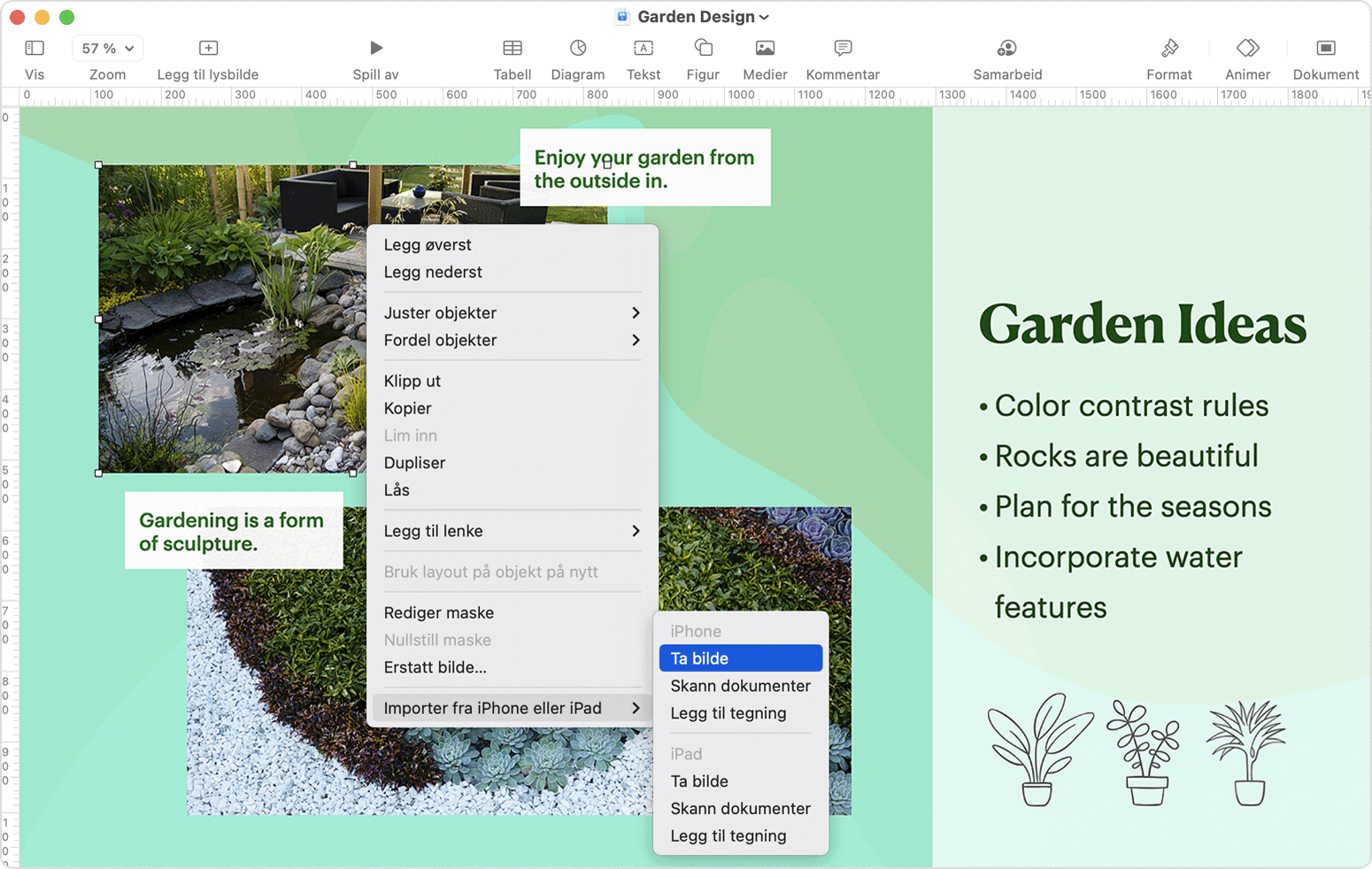
Kamera-appen åpnes på iPhone eller iPad. Trykk på for å ta et bilde, og trykk deretter på Bruk bilde. Bildet vises i vinduet på Macen.
Skann dokumenter
Åpne et støttet program på Macen.
Utfør en av disse handlingene:
Ctrl-klikk der du vil at bildet skal settes inn i programvinduet. Velg Sett inn fra iPhone eller iPad > Skann dokumenter, fra snarveimenyen som vises. Du kan også gjøre dette i et Finder-vindu eller på skrivebordet.
Velg Sett inn fra iPhone eller iPad > Skann dokumenter, fra Fil-menyen (eller Sett inn-menyen, hvis det er aktuelt).
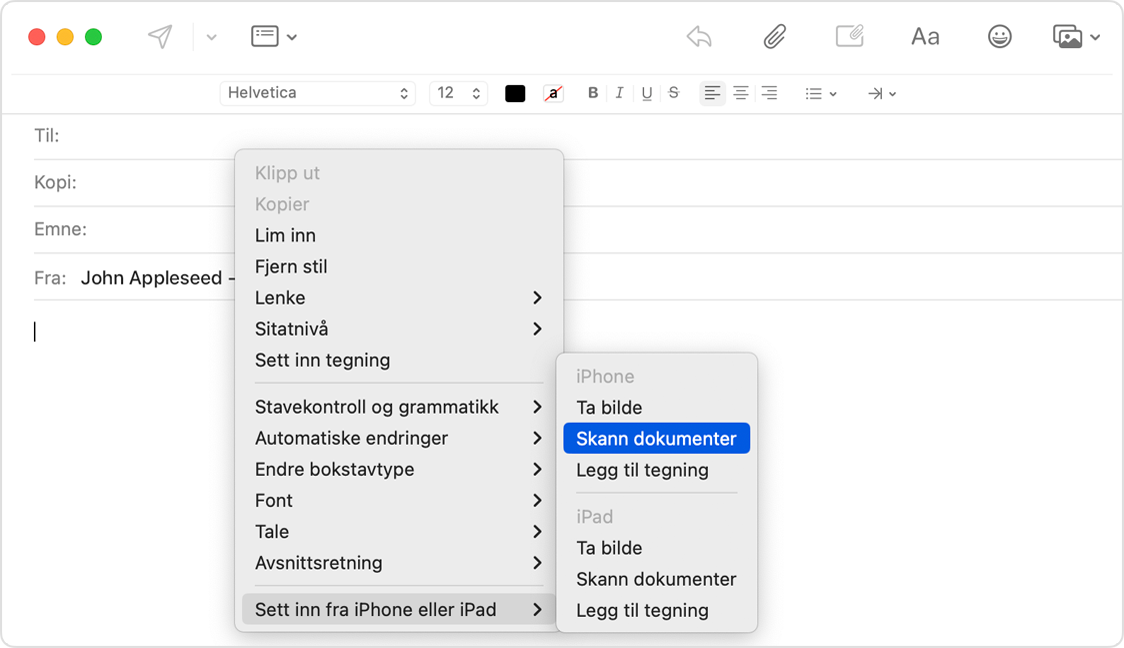
Kamera-appen åpnes på iPhone eller iPad. Plasser dokumentet foran kameraet, og vent til skanningen er fullført. Hvis du må registrere en skanning manuelt, trykker du på or one of the Volume buttons, then drag the corners to adjust the scan to fit the page, then tap Keep Scan.
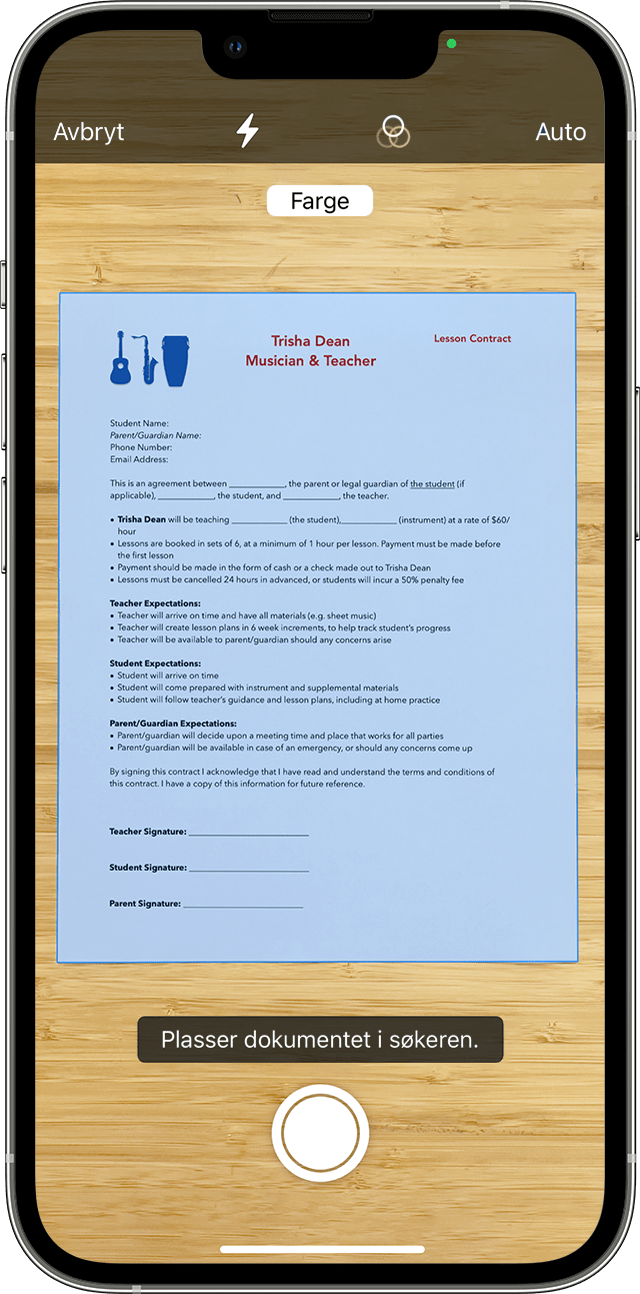
Legg til flere skanninger i dokumentet, eller trykk på Lagre når du er ferdig. Skanningene vises som en PDF-fil i vinduet på Macen.
Bruk iPhone som nettkamera
Du kan også bruke iPhone som nettkamera for Macen. Denne funksjonen har forskjellige systemkrav.
Kontinuitetskamera: Bruk iPhone som nettkamera for Mac
Systemkrav for kontinuitetskamera
Når kontinuitetskameraet brukes til å skanne og ta bilder på Macen, fungerer det med disse enhetene og operativsystemene.
macOS Mojave eller nyere
MacBook-modeller fra 2015 og nyere
MacBook Pro fra 2012 eller nyere
MacBook Air fra 2012 eller nyere
Mac mini fra 2012 eller nyere
iMac fra 2012 eller nyere
iMac Pro
Mac Pro fra 2013 eller nyere
Mac Studio introdusert i 2022 eller senere
iOS 12 eller nyere
iPhone
iPad
iPod touch
Tilleggskrav
På begge enhetene må både wifi og Bluetooth være slått på.
Du må være logget på begge enhetene med samme Apple-ID, og tofaktorautentisering må være aktivert.